Greenshot截图边缘锯齿怎么办 Greenshot抗锯齿功能开启

greenshot截图边缘有锯齿的问题可通过以下步骤解决:1. 开启抗锯齿功能,在设置的“截图”选项卡中勾选“使用抗锯齿”;2. 将截图保存格式设为png,可在“输出”选项卡中修改默认格式;3. 调整系统缩放比例为100%以避免预览时图像拉伸失真。这些设置能有效提升截图边缘的平滑度,解决粗糙问题。
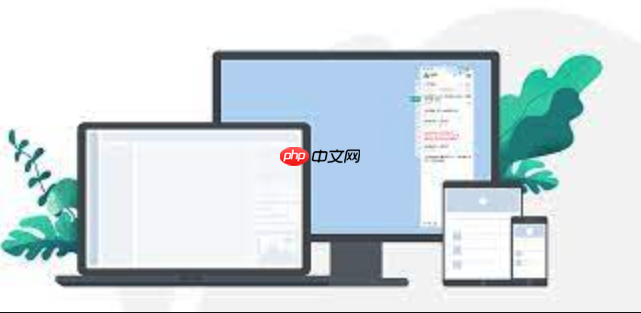
Greenshot截图边缘有锯齿的问题,其实是很多用户在使用过程中会遇到的情况,尤其是截取一些斜线或圆形元素时,边缘不够平滑,看起来有点粗糙。解决这个问题的关键在于开启Greenshot的抗锯齿功能。

抗锯齿功能在哪设置?
Greenshot默认情况下可能没有开启抗锯齿功能,这就导致截图边缘不够平滑。要开启抗锯齿,需要进入Greenshot的设置界面:
打开Greenshot主界面(通常在系统托盘中右键点击Greenshot图标,选择“配置”或“Options”)找到“截图”或“Capture”选项卡勾选“使用抗锯齿”或“Use anti-aliasing”选项这个选项开启后,截图时软件会对边缘进行平滑处理,锯齿感就会明显减弱。

截图格式影响清晰度?
除了抗锯齿设置之外,截图保存的格式也会影响最终显示效果。PNG格式通常是最推荐的选项,因为它支持无损压缩,图像质量更高。
如果你用的是JPG格式,可能会因为压缩导致边缘模糊或锯齿更明显推荐在Greenshot的保存设置中将默认格式设为PNG可以在设置的“输出”或“Output”选项卡中修改默认保存格式。

显示缩放也可能导致锯齿感
有时候,截图本身是清晰的,但看起来边缘有锯齿,其实是因为显示器的缩放比例问题。比如你使用150%或125%的缩放比例时,某些截图软件在预览时会拉伸图像,导致边缘失真。
这种情况不是Greenshot的问题,而是系统层面的显示效果问题。解决办法包括:
在截图后直接查看原图,而不是依赖预览窗口调整系统缩放比例为100%,看是否有所改善基本上就这些操作了。开启抗锯齿、使用PNG格式、注意系统缩放这三个点,基本能解决Greenshot截图边缘锯齿的问题。虽然看起来不复杂,但很容易被忽略。
免责声明
游乐网为非赢利性网站,所展示的游戏/软件/文章内容均来自于互联网或第三方用户上传分享,版权归原作者所有,本站不承担相应法律责任。如您发现有涉嫌抄袭侵权的内容,请联系youleyoucom@outlook.com。
同类文章
长江存储PC450 SSD仅46度,机械革命耀世16 Ultra性能破200W
一、前言:搭载长江存储PC450的机械革命耀世16 Ultra游戏本作为内地游戏本的杠把子,长期以来机械革命一直以极致性能释放、超高的性价以及扎实的做工在玩家群体中保持较好的口碑。近日,机械革命更新
QLC SSD需求暴涨,120TB大容量存储迎来春天
9月26日消息,存储芯片涨价已经不是新闻,除了DRAM内存之外,NAND闪存涨价也势必会带动SSD涨价,而且这一轮涨价以QLC闪存为主。原因并不复杂,因为推动涨价的根源是AI市场的需求,AI大模型动
天价AI显卡3年内淘汰,14万亿营收方能回本
9月26日消息,AI的重要性已经无需强调,各大企业现在对AI的投资可以说用疯狂来形容,谁也不希望失败,都在重金赌未来。然而AI行业的烧钱速度可能也是历年来科技领域之最,微软、Meta、谷歌等公司的投
微软Win10 19045.6396更新发布 修复SMBv1连接问题
9 月 26 日消息,科技媒体 NeoWin 昨日(9 月 25 日)发布博文,报道称微软面向 Windows 10 系统推送 KB5066198 可选更新,这也是 Windows 10 系统结束
英特尔对比图表曝光:酷睿 Ultra 200S 系列处理器性价比优于 AMD Ryzen 9000 系列
9 月 26 日消息,科技媒体 Wccftech 昨日(9 月 25 日)发布博文,报道称一组英特尔对比图表照片,称在游戏性能 价格比上,其新款 Arrow Lake 桌面处理器优于 AMD
热门推荐
热门教程
更多- 游戏攻略
- 安卓教程
- 苹果教程
- 电脑教程






































